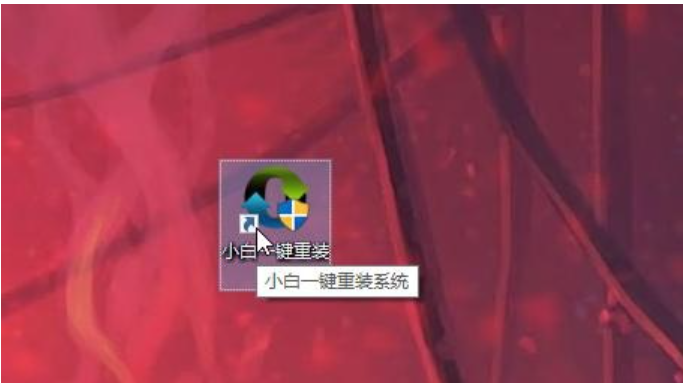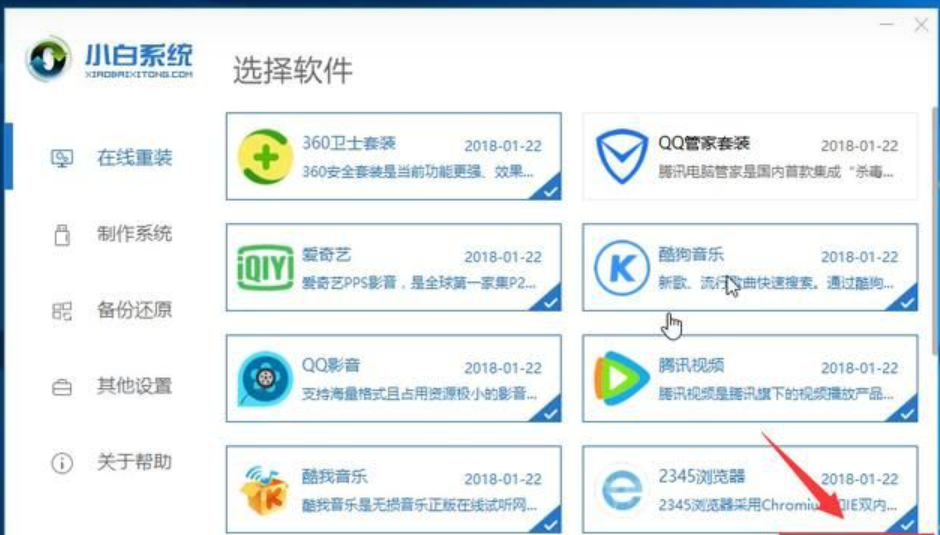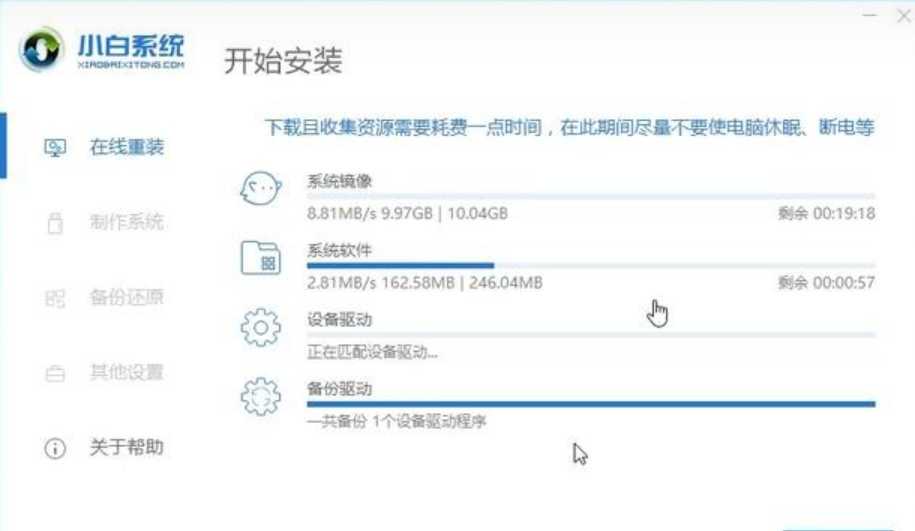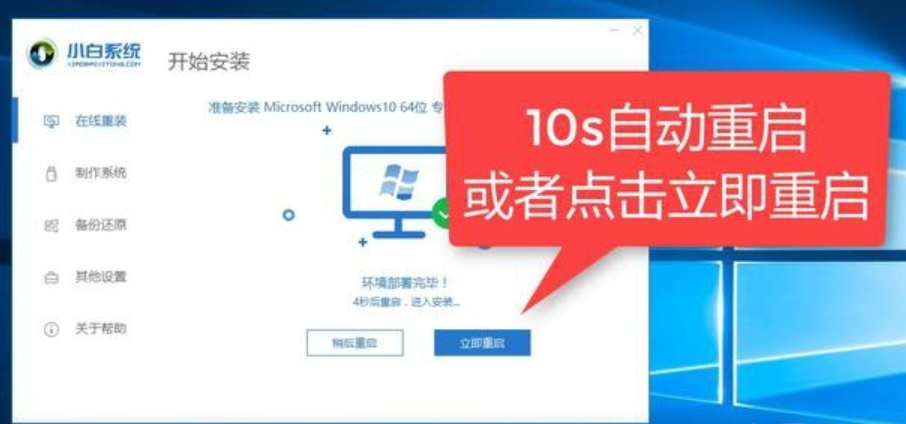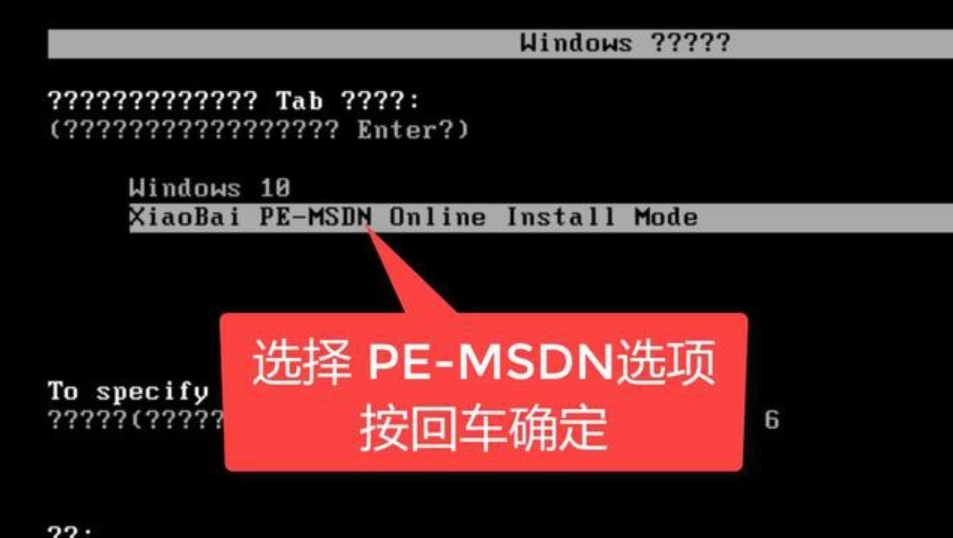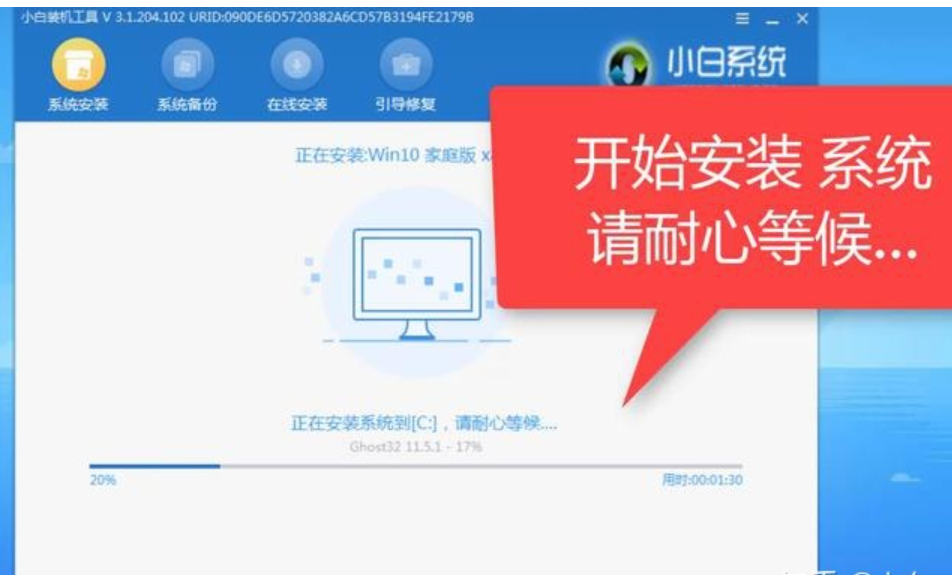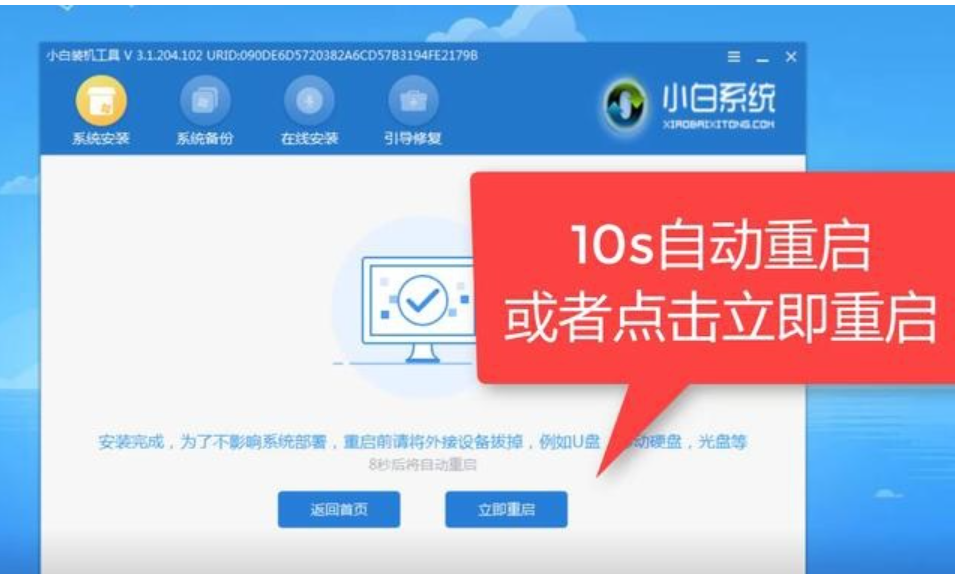电脑怎样重装系统
- 分类:教程 回答于: 2022年05月08日 09:00:29
电脑使用时间久了,无论是正常的系统升级,还是出了故障无法正常使用,都免不了要重装系统。曾经装系统还是个技术活,很多用户出了问题只能找人帮忙安装系统,其实装系统并不难,只要熟悉了步骤,很快就能学会。下面小编就详细地给大家介绍下如何重装系统,在家就能轻松完成。
系统版本:windows10系统
品牌型号:联想ThinkPad
软件版本:小白一键重装系统 v2290
方法一、电脑怎样重装系统教程
1、打开准备好的小白系统,等待检测本地环境,需要保证网络正常哦。
2、检测完成后出现选择系统界面,我们可以选择需要重装系统Win10 专业版,点击 安装此系统,下图所示:
3、到了选择电脑常用软件的界面,根据个人需求勾选需要安装的系统,如果不需要,请点两次 全选,然后点击 下一步,下图所示:
4、然后进入开始安装系统的步骤,自动下载系统和驱动相关文件,期间不建议您操作电脑,以及电脑休眠和断电等等。下图所示:
5、经过下载成功以及系统环境部署完成后,自动进入下一步安装步骤,一般10秒后自动重启电脑开始重装系统,下面的流程都是全自动化,放心等待哦,下图所示:
6、电脑重启后进入了开机选项界面,10秒后自动进入PE系统安装界面,或者手动点击进入哦,下图所示:
7、耐心等待PE系统加载完成后自动开始安装,这个时候也不建议去操作电脑的哦,避免安装失败的,下图所示:
8、电脑最后安装成功提示10秒自动重启,或者手动点击 立即重启,下图所示:
9、电脑经过多次重启后进入Win10系统界面,这样电脑重装系统教程到此结束。
参考资料:新手怎么重装电脑系统
总结
1、打开准小白系统,等待检测本地环境。
2、检选择需要重装系统Win10 专业版,点击 安装此系统。
3、勾选需要安装的系统,点击 下一步。
4、下载系统和驱动相关文件部署完成,进入下一步安装。
5、电脑重启进入PE系统安装界面,等待加载完成。
6、立即重启,进入Win10系统界面,完成。
 有用
26
有用
26


 小白系统
小白系统


 1000
1000 1000
1000 1000
1000 1000
1000 1000
1000 1000
1000 1000
1000 1000
1000 1000
1000 1000
1000猜您喜欢
- 小白系统官网首页介绍2022/06/25
- 华硕笔记本bios设置教程2016/12/17
- 联想笔记本无法开机一直黑屏怎么办..2022/11/13
- 小白装机如何激活2022/10/20
- win764位光盘安装教程2017/01/08
- 重装系统ghost怎么安装2022/08/18
相关推荐
- 戴尔笔记本一键重装系统xp的详细步骤..2022/08/10
- 三星手机连接电脑,小编教你三星手机怎..2017/12/28
- 小编教你小白一键重装系统..2017/08/17
- 最简单使用u盘安装win7系统教程..2016/12/23
- 五个步骤教会你微信分身怎么弄..2022/08/23
- 电脑c盘清理方法2022/07/30